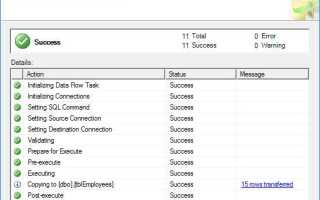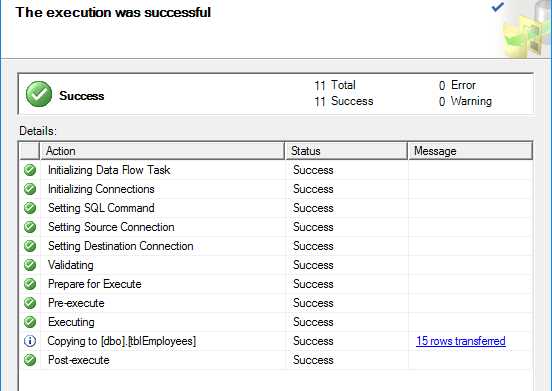
Базы данных Microsoft Access нередко используются для быстрого создания прототипов и локальных решений. Однако по мере роста объёмов данных и количества пользователей, производительность и масштабируемость Access становятся узким местом. Перенос данных в SQL-сервер (например, Microsoft SQL Server или PostgreSQL) позволяет устранить эти ограничения и обеспечить надёжность, централизованный доступ и расширенные возможности аналитики.
Перед началом переноса необходимо провести аудит существующей структуры базы данных. Следует выявить используемые типы данных, связи между таблицами, триггеры, макросы и формы. Особое внимание требуется обратить на автонумерацию (AutoNumber) – при миграции она должна быть правильно сопоставлена с SQL-типом IDENTITY.
Access допускает типы данных и конструкции, несовместимые с большинством SQL-серверов. Например, поле OLE Object следует заменить на VARBINARY(MAX) или использовать отдельное файловое хранилище. Также важно учитывать различия в типах Yes/No (Access) и BIT (SQL), а также в поведении нулевых значений и выражений в запросах.
Для переноса рекомендуется использовать Microsoft SQL Server Migration Assistant (SSMA), если целевой сервер – MS SQL. Этот инструмент позволяет проанализировать объектную модель базы данных, выполнить сопоставление типов и сгенерировать скрипты миграции. При использовании других СУБД – например, PostgreSQL – можно задействовать утилиты типа pgloader или написать скрипты с использованием ODBC-подключения.
После импорта данных необходимо верифицировать целостность: сверить количество записей в таблицах, проверить корректность связей и ключей, протестировать отчёты и запросы. Без этого этапа возможны логические ошибки, не обнаруживаемые на этапе синтаксической миграции.
Подготовка таблиц и данных в Access перед миграцией
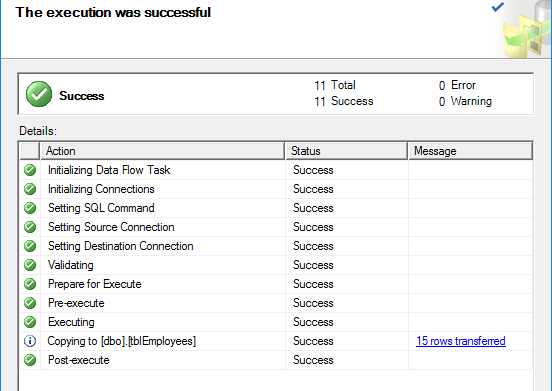
Удалите временные и тестовые данные. Таблицы, созданные для отладки или промежуточных операций, должны быть исключены из проекта. Их наличие может исказить структуру и объем экспортируемой базы.
Проверьте типы данных. Access допускает гибкость в определении типов, но SQL требует строгого соответствия. Например, поле с типом Memo должно быть преобразовано в TEXT с указанием длины или в VARCHAR(MAX) при миграции в SQL Server.
Приведите имена таблиц и полей к формату, совместимому с SQL. Исключите пробелы, спецсимволы, кавычки. Рекомендуется использовать стиль snake_case или camelCase. Например, «Имя клиента» заменить на client_name.
Удалите дублирующиеся записи. Используйте запросы на выборку с группировкой и подсчетом, чтобы выявить и очистить дубли, особенно в ключевых таблицах.
Проверьте наличие первичных ключей. Все таблицы должны иметь уникальные идентификаторы. В случае отсутствия – создайте автоинкрементные поля и назначьте их в качестве первичных ключей.
Убедитесь в целостности связей. Проверьте наличие ограничений ссылочной целостности между таблицами. Связи должны быть задокументированы, чтобы сохранить логику базы в SQL.
Избавьтесь от вложенных SELECT-запросов в полях. Такие конструкции в Access недопустимы в SQL без преобразования. Все выражения должны быть вынесены в отдельные представления или процедуры.
Очистите данные от недопустимых значений. Убедитесь, что в полях нет смешанных типов, ошибочных дат (например, 30.02.2023) и пустых строк в обязательных колонках.
Нормализуйте таблицы. Выделите повторяющиеся группы данных в отдельные справочники, чтобы упростить структуру и ускорить миграцию.
Создайте резервную копию. Перед изменениями экспортируйте исходную базу в формат ACCDB или MDB для отката в случае ошибок.
Преобразование типов данных Access в совместимые типы SQL
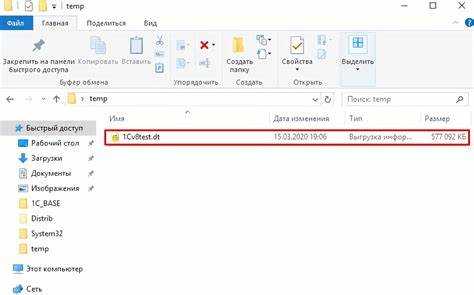
Microsoft Access использует собственный набор типов данных, не всегда напрямую соответствующий стандартам SQL Server. При переносе необходимо точно сопоставить каждый тип, чтобы избежать потери данных или ошибок выполнения.
- Text (до 255 символов) в Access следует заменять на VARCHAR(n) в SQL Server, где n – фактическая длина поля. Избегайте использования фиксированной длины CHAR, если данные переменной длины.
- Memo (для больших текстов) преобразуется в VARCHAR(MAX) или TEXT. Первый предпочтительнее, так как TEXT считается устаревшим.
- Byte (0–255) трансформируется в TINYINT.
- Integer (−32,768 до 32,767) соответствует SMALLINT.
- Long (−2,147,483,648 до 2,147,483,647) преобразуется в INT.
- Single и Double рекомендуется заменять на FLOAT и REAL соответственно, учитывая требования к точности.
- Currency требует использования DECIMAL(19,4) или MONEY, в зависимости от политики обработки денежных значений в целевой системе.
- Yes/No представляется в SQL как BIT. Значения
True/Falseконвертируются в1/0. - Date/Time сопоставляется с DATETIME или DATETIME2. Второй обеспечивает большую точность и диапазон.
- OLE Object преобразуется в VARBINARY(MAX). Передача требует специальной обработки двоичных данных.
- Hyperlink не имеет прямого аналога и обычно переносится как VARCHAR(MAX) с последующей очисткой формата.
- Lookup-поля требуют денормализации. Перед переносом следует заменить их на соответствующие внешние ключи.
Преобразование выполняется вручную или с помощью утилит, но важно проверять каждый тип в контексте бизнес-логики. После переноса необходимо провести тестирование всех полей, особенно с особыми значениями: нулевыми, максимальными и минимальными.
Настройка связей между таблицами при переносе
В Access связи между таблицами реализуются через графический интерфейс и хранятся внутри самой базы. При переносе в SQL Server необходимо вручную воссоздать эти связи с использованием ограничений внешнего ключа (FOREIGN KEY).
Перед началом переноса проанализируйте структуру данных в Access. Экспортируйте схему связей: используйте команду «Documenter» или сохраните диаграмму связей в виде отчета. Это поможет зафиксировать первичные и внешние ключи, а также поведение при каскадных операциях (удаление, обновление).
В SQL Server используйте оператор ALTER TABLE для создания внешних ключей. Пример:
ALTER TABLE Orders ADD CONSTRAINT FK_Orders_Customers FOREIGN KEY (CustomerID) REFERENCES Customers(CustomerID);
Убедитесь, что все первичные ключи заданы до создания внешних. Без этого SQL Server выдаст ошибку.
Access допускает наличие нарушенных связей, чего SQL Server не позволяет. До переноса проверьте целостность данных с помощью запросов с внешними соединениями и фильтрацией по NULL. Например:
SELECT Orders.OrderID FROM Orders LEFT JOIN Customers ON Orders.CustomerID = Customers.CustomerID WHERE Customers.CustomerID IS NULL;
Если найдены записи с «висячими» ключами – исправьте или удалите их до импорта.
Для реализации каскадных операций в SQL Server укажите соответствующие параметры при создании связи:
ON DELETE CASCADE ON UPDATE CASCADE
Однако будьте осторожны: автоматическое удаление может повлиять на бизнес-логику. Используйте каскадные операции только при полной уверенности в необходимости их применения.
После настройки связей создайте диаграмму базы в SQL Server Management Studio и визуально проверьте корректность всех зависимостей.
Экспорт данных из Access с помощью встроенных средств
Для переноса данных из Microsoft Access в SQL Server можно использовать мастер экспорта, встроенный в Access. Откройте нужную базу данных, выберите таблицу, которую необходимо экспортировать, и перейдите во вкладку «Внешние данные» → «Экспорт» → «ODBC база данных».
В появившемся окне укажите источник данных (DSN), предварительно настроенный через «Администрирование источников данных ODBC» в панели управления Windows. Если DSN отсутствует, создайте его, выбрав драйвер SQL Server и указав параметры подключения: имя сервера, способ аутентификации, целевую базу данных.
Access предложит экспортировать таблицу с сохранением структуры и данных. Убедитесь, что имена столбцов не содержат пробелов и специальных символов, чтобы избежать ошибок при создании SQL-таблиц. При необходимости переименуйте поля в окне экспорта.
После завершения экспорта проверьте структуру таблицы в SQL Server Management Studio. Обратите внимание на типы данных: Access может некорректно интерпретировать поля типа Yes/No или Date/Time. Такие поля требуют ручной корректировки: логические значения заменяются на bit, даты проверяются на совместимость с диапазоном SQL Server.
Если требуется перенести сразу несколько таблиц, используйте «Импорт и экспорт данных SQL Server» (SSIS), вызвав его через Access: «Экспорт» → «Дополнительно» → «Экспорт в SQL Server». Этот инструмент позволяет автоматизировать процесс и упростить сопоставление полей.
Импорт данных в SQL Server через мастер импорта
Откройте SQL Server Management Studio и подключитесь к целевой базе данных. Щёлкните правой кнопкой мыши по имени базы и выберите «Tasks» → «Import Data». Запустится мастер импорта SQL Server Import and Export Wizard.
В поле источника данных укажите «Microsoft Access (Microsoft Jet Database Engine)». Укажите путь к .mdb или .accdb-файлу. Убедитесь, что Access-файл не открыт в других приложениях, иначе возникнут ошибки блокировки.
Выберите «SQL Server Native Client» в качестве получателя. Укажите имя сервера и базу, в которую будут загружены данные. Используйте проверку соединения перед продолжением.
На этапе выбора объектов укажите нужные таблицы или запросы из Access. Избегайте импорта связанных таблиц – они не поддерживаются напрямую. Для сохранения структуры рекомендуется отключить автоматическое сопоставление типов и выполнить настройку вручную.
Убедитесь, что типы данных в столбцах совпадают или могут быть корректно преобразованы. Например, поля типа Memo рекомендуется импортировать как NVARCHAR(MAX), иначе возможно усечение данных. Проверьте наличие первичных ключей, так как их отсутствие может затруднить последующую нормализацию данных.
На этапе выбора режима копирования используйте «Append» для добавления данных или «Create destination table» для создания новых таблиц. Избегайте автоматической перезаписи существующих таблиц без резервной копии.
Сохраните проект SSIS-пакета, если планируется повторение импорта. Это позволит автоматизировать процесс с помощью SQL Server Agent.
По завершении проверьте журнал выполнения. Особое внимание уделите строкам с предупреждениями и ошибками преобразования типов – они часто приводят к потере данных или некорректному отображению символов.
Обработка ошибок и предупреждений при переносе
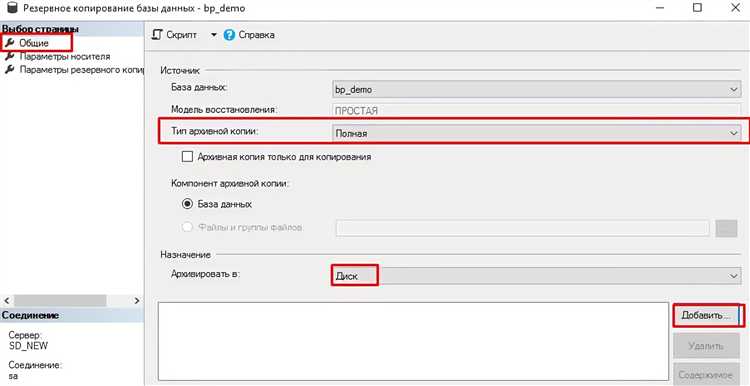
Перенос базы данных из Microsoft Access в SQL-систему часто сопровождается различными ошибками и предупреждениями, которые могут возникнуть из-за различий в архитектуре, типах данных и механизмах работы обеих платформ. Успешный перенос требует внимательной работы с этими ошибками, чтобы минимизировать потери данных и время простоя.
Основные источники ошибок включают:
- Неверное сопоставление типов данных: Access и SQL используют разные форматы для хранения данных. Например, типы данных «Memo» в Access могут потребовать преобразования в «TEXT» или «VARCHAR» в SQL, а тип «AutoNumber» – в «INT» с автоинкрементом.
- Проблемы с индексами и связями: Индексы в Access могут не быть корректно перенесены или требовать дополнительных настроек в SQL. Также могут возникнуть проблемы с ограничениями целостности данных.
- Неоптимизированные запросы: Сложные запросы в Access могут использовать функции и операторы, не поддерживаемые в SQL, что приведет к ошибкам при попытке выполнения.
Рекомендации по обработке ошибок и предупреждений:
- Проверка типов данных: При переносе необходимо тщательно проверять соответствие типов данных в обеих системах. Особенно важно обратить внимание на числовые и текстовые поля, так как ошибки преобразования могут повлиять на точность данных.
- Использование скриптов для миграции: Разработайте скрипты для автоматической проверки и исправления данных перед переносом. Это поможет избежать ошибок при импорте и упростит процесс.
- Регулярные тесты и валидация: После каждого этапа переноса тестируйте результаты на предмет ошибок. Применяйте валидаторы для проверки целостности данных, чтобы выявить недостающие или поврежденные записи.
- Логирование ошибок: Включите логирование в процессе переноса. Это поможет быстро отследить ошибочные операции и выявить проблемные участки, требующие доработки.
- Использование стандартных SQL-синтаксисов: При создании SQL-запросов старайтесь использовать универсальные синтаксисы, которые поддерживаются большинством платформ. Это снизит количество ошибок, связанных с несовместимостью запросов.
- Решение проблем с индексами и ограничениями: Перед переносом тщательно проверяйте существующие связи между таблицами. Обновление или создание новых индексов в SQL может потребовать дополнительной настройки.
После переноса важно провести тестирование производительности. Ошибки могут проявляться не только в логах, но и в скорости работы базы данных. Проблемы с производительностью часто связаны с неправильной настройкой индексов или отсутствием оптимизации запросов.
Проверка целостности данных после миграции
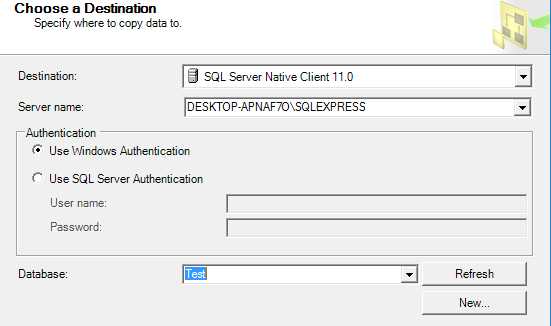
После завершения процесса миграции базы данных из Access в SQL необходимо выполнить тщательную проверку целостности данных. Это ключевой этап, который гарантирует, что информация, сохраненная в старой системе, была перенесена корректно и без потерь.
Первым шагом в проверке является сверка записей в обеих базах данных – источнике и цели. Это можно сделать, используя SQL-запросы для подсчета количества строк в таблицах. Если количество записей совпадает, это уже первый признак того, что данные перенесены корректно. Однако это не исключает необходимости дальнейших проверок.
Для более глубокой проверки стоит сравнить уникальные идентификаторы (например, первичные ключи) в обеих системах. Различия в этих данных могут свидетельствовать о проблемах в миграции, таких как ошибки при копировании или неверная обработка данных.
Важно также проверять типы данных в каждой колонке. Например, если в Access использовался тип данных «Дата/время», в SQL-системе он может быть представлен по-другому. Ошибки при преобразовании типов данных могут привести к несоответствиям в значениях, что необходимо выявить до того, как данные будут использованы в бизнес-процессах.
Особое внимание стоит уделить данным, которые имеют внешние ключи. На этапе миграции такие связи могут быть нарушены, что приведет к ошибкам при выполнении запросов на SQL-сервере. Для этого следует проверить, чтобы все ссылки между таблицами в SQL были корректно восстановлены, а внешние ключи соответствовали данным в целевой базе.
Наконец, рекомендуется провести выборочную проверку данных на предмет их консистентности. Это можно сделать с помощью автоматизированных скриптов, которые проверяют, что все значения в таблицах соответствуют заранее установленным бизнес-правилам, например, диапазону значений, формату или уникальности.
Проверка целостности данных после миграции требует детального подхода и внимательности к деталям. Каждый этап должен быть задокументирован, чтобы в случае возникновения ошибок можно было быстро определить причину и минимизировать последствия.
Настройка пользовательских запросов и форм в новой среде
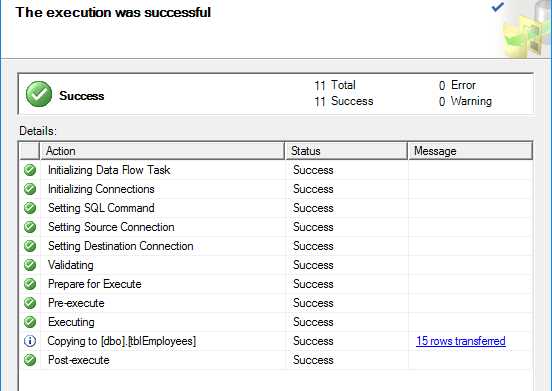
После переноса данных из Access в SQL важно правильно настроить запросы и формы для эффективной работы с новой системой. В отличие от Access, где запросы и формы часто выполняются в одной среде, в SQL потребуется больше внимания к архитектуре запросов и их интеграции с клиентскими приложениями.
Первым шагом является настройка запросов. В SQL запросы чаще всего создаются через SQL Server Management Studio (SSMS) или через интерфейсы других клиентских приложений. Для достижения аналогичных результатов, которые были возможны в Access, необходимо учитывать несколько особенностей:
— Запросы в SQL, в отличие от Access, не могут напрямую ссылаться на элементы формы или отчета, как это происходило в старой среде. Вместо этого потребуется создавать более сложные хранимые процедуры или функции, которые будут вызываться из клиентского приложения или отчетных систем.
— Следует уделить внимание корректной оптимизации запросов. Для этого можно использовать индексы, а также учитывать способы разбивки больших запросов на более мелкие операции. Это обеспечит быструю обработку больших объемов данных, что особенно важно при работе с распределенными базами данных.
При настройке форм стоит учитывать, что формы в Access легко привязываются к данным из таблиц и запросов. В новой среде, например, при использовании веб-приложений, формы часто создаются в рамках клиентских приложений на таких платформах, как ASP.NET, React или другие. Важно:
— Структура форм должна учитывать взаимодействие с сервером через API. Это позволяет загружать данные динамически и обновлять интерфейс без необходимости перезагружать страницу, что значительно улучшает пользовательский опыт.
— Для интеграции с SQL часто используются технологии ORM (Object-Relational Mapping), такие как Entity Framework для .NET или Sequelize для Node.js. Эти инструменты помогают абстрагировать работу с базой данных, но требуют настройки маппинга сущностей и корректной настройки запросов, чтобы избежать проблем с производительностью.
Для настройки пользовательских запросов и форм в новой среде важно использовать подходы, обеспечивающие гибкость и масштабируемость, а также тщательную настройку взаимодействия между клиентом и сервером. Все запросы должны быть оптимизированы с учетом реальных потребностей бизнеса, а формы – проектироваться таким образом, чтобы интерфейс оставался простым и удобным для конечного пользователя.
Вопрос-ответ:
Что нужно учитывать при переносе базы данных из Access в SQL?
При переносе базы данных из Access в SQL важно учитывать несколько ключевых аспектов. Во-первых, следует обратить внимание на различия в структуре данных между Access и SQL. Access ограничен определенным размером базы данных и объемом обрабатываемых данных, в то время как SQL серверы могут поддерживать гораздо большие объемы. Во-вторых, необходимо внимательно проанализировать таблицы, связи и индексы в Access, чтобы правильно перенести их в новую систему. Наконец, стоит заранее решить вопросы с миграцией данных, так как SQL требует другой структуры хранения и обработки данных.
Какую программу или инструмент лучше использовать для миграции базы данных из Access в SQL?
Для переноса базы данных из Access в SQL можно использовать различные инструменты. Одним из наиболее популярных является SQL Server Migration Assistant (SSMA), который предоставляет удобный интерфейс для переноса данных из Access в SQL Server. Это инструмент, разработанный Microsoft, который помогает автоматизировать процесс и минимизировать ошибки при миграции. Также можно использовать инструменты для импорта и экспорта данных, такие как ODBC или специализированные скрипты на языке T-SQL, если миграция требует индивидуальных настроек.
Какие проблемы могут возникнуть при переносе данных из Access в SQL?
Основной проблемой при переносе данных из Access в SQL является несовпадение типов данных. Некоторые типы данных, используемые в Access, могут не иметь аналогов в SQL Server, и в таких случаях нужно будет настроить соответствующие преобразования. Также могут возникнуть трудности с переносом сложных запросов и макросов, которые используются в Access. Они требуют переработки, так как SQL Server использует другие методы для реализации таких операций. Еще одной возможной проблемой является различие в производительности: после переноса базу данных может потребоваться оптимизировать для работы с большими объемами данных.
Как правильно подготовить базу данных в Access для переноса в SQL?
Перед тем как начать перенос, важно подготовить базу данных в Access. В первую очередь, рекомендуется провести аудит данных и проверить наличие устаревших или лишних записей, которые не нужно переносить. Также стоит убедиться, что все таблицы и связи правильно структурированы, так как в SQL Server важно сохранять целостность данных и их отношения. Затем следует экспортировать таблицы и их схемы, чтобы они были готовы к импорту в SQL. Если в Access использовались сложные запросы или макросы, их нужно будет переработать на SQL или использовать другие методы реализации логики в новой системе.
Как долго длится процесс переноса базы данных из Access в SQL?
Время, необходимое для переноса базы данных из Access в SQL, зависит от множества факторов. Во-первых, на скорость миграции влияет объем данных и сложность структуры базы. Если база данных маленькая и не содержит сложных запросов, процесс может занять от нескольких часов до одного дня. Однако, если база данных большая или сложная, с множеством взаимосвязанных таблиц и сложных логик, процесс может затянуться на несколько дней. Кроме того, нужно учитывать время, необходимое для тестирования и настройки новой системы для работы с данными.
Почему стоит перенести базу данных из Access в SQL?
Перенос базы данных из Access в SQL может быть оправдан, если необходимо улучшить производительность и масштабируемость. Access подходит для небольших объемов данных и ограниченных операций, однако для более сложных приложений с большим числом пользователей и обширными данными SQL предлагает лучшие возможности. Он предоставляет гибкость в управлении данными, более высокую скорость обработки запросов и возможность интеграции с другими системами, что особенно важно для крупных и развивающихся проектов.
Какие шаги необходимы для переноса базы данных из Access в SQL?
Процесс переноса базы данных из Access в SQL включает несколько этапов. Во-первых, нужно экспортировать структуру таблиц из Access в формате SQL. Затем необходимо создать соответствующие таблицы в SQL-сервере, соблюдая все типы данных и ограничения, которые использовались в Access. После этого выполняется перенос данных — это можно сделать с помощью утилит импорта или скриптов для загрузки данных. На последнем этапе проверяется целостность данных и тестируется работа новой базы для обеспечения правильности работы приложения с перенесенными данными.